Bài viết hôm nay mình sẽ giới thiệu 2 thủ thuật mới của Diamino. Cùng với các chiêu tạo sơ đồ Block Fuse, thay đổi size nhanh, thêm/bớt size nhanh của Admin Hà Duy Tín đã Share trước đó thì 2 chức năng mới này mình chưa thấy xuất hiện ở các tài liệu Lectra Tiếng Việt. Hy vọng nó sẽ mang tới những điều thú vị mới mẻ cho các bạn đang dùng Lectra.
Phần mềm thực hành mình sẽ dùng Diamino V6R1 nhưng tất cả các phiên bản V5R4, V5R3, V5R2 đều làm được, các phiên bản cũ hơn thì mình chưa được dùng nên chưa rõ có làm được hay không.
1. Chức năng xoay chiều hướng chi tiết trên cùng 1 bộ size:
Trong quá trình lập sơ đồ xong và đã chuyển sang giác thì đôi khi ta muốn thay đổi lại chiều hướng của sản phẩm thì thông thường ta hay làm theo cách thủ công là Modify lại, nhưng với cách làm mới này có thể thay đổi chiều trực tiếp trên sơ đồ đang giác. Trình tự các bước làm như sau:
– Trước tiên ta tắt đèn NumLock trên bàn phím và mở tất cả các chế độ khóa ra (nếu không đặt chế độ mặc định bằng Constraints Fabric thì làm luôn được)
– Lấy 1 chi tiết bất kỳ của bộ size đó xuống vùng giác, hoặc các chi tiết đang giác rồi muốn xoay lại luôn cũng không sao
– Trỏ chuột vào chi tiết đó và bấm tổ hợp 2 phím 0 + 5 thì sẽ hiện ra 1 cửa sổ nhỏ
– Nếu chỉ muốn xoay ngược chiều hướng 180 độ thì Click chuột vào Ok là xong, còn nếu muốn tùy chỉnh xoay từ 1-180 độ thì làm lần lượt thêm các bước theo hình ảnh dưới. Nhưng thông thường hay dùng nhất là xoay 180 độ theo mặc định
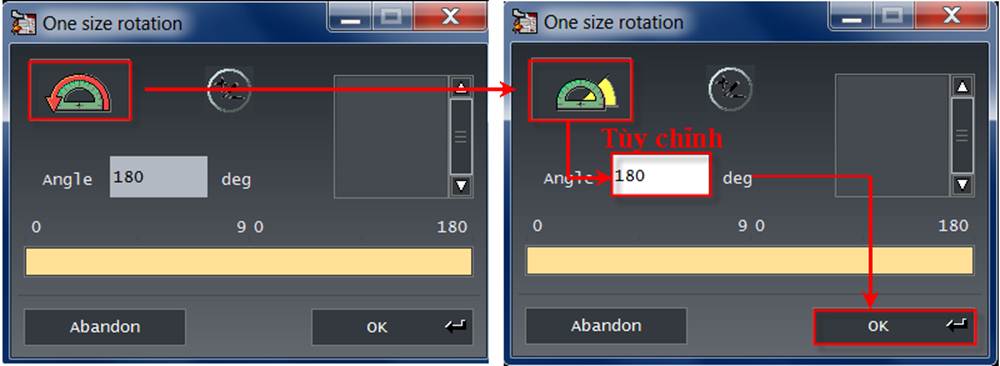
Lưu ý: Trong quá trình bấm tổ hợp 2 phím 0 + 5 đôi khi sẽ bị lỗi, phần mềm chỉ nhận phím số 5, những lần như vậy thì thao tác lại 1, 2 lần khi ra được cửa sổ trên thì thôi.
2. Xóa tạm thời (ẩn) chi tiết trong sơ đồ đang giác:
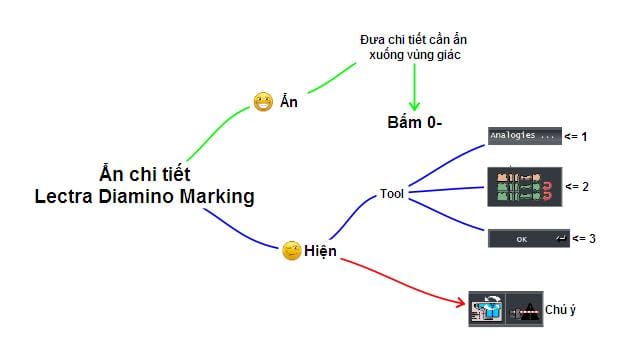
Chức năng này đã được chia sẻ trên mạng xã hội Facebook trong Page: Congnghemay.info và Group: Dệt May Fashion, mình chỉ nói lại và bổ sung thêm video:
Khi giác sơ đồ đôi khi có những chi tiết phụ bị thừa, hoặc không thừa nhưng muốn bỏ đi cho tiết kiệm hày dung cho mục đích khác thì mình thường làm theo cách sau:
– Nhặt riêng chi tiết cần xóa bỏ xuống vùng giác, các chi tiết khác vẫn nằm bên trên
– Tắt NumLock ở bàn phím và bấm tổ hợp 2 phím 0 – (0 kết hợp -)
– Khi xuất hiện ra 1 cửa sổ nhỏ thì chọn Yes thì các chi tiết đó sẽ bị xóa đi
Các chi tiết này phải xóa trước khi giác và chỉ xóa tạm thời (ẩn) chứ không xóa vĩnh viễn, muốn lấy lại những chi tiết này thì lại vào Tools- chọn Diverse analogies- chọn Ok thì chi tiết đó sẽ hiện ra. Mình rất hay dung chức năng này đặc biệt dung nhiều nhất là khi giác sơ đồ cắt mẫu rập. Máy cắt rập của công ty mình chỉ giới hạn mỗi lần cắt là 1,5m, vì vậy khi giác sơ đồ cắt rập nếu thấy dài quá 1,5m thì mình thường xóa tạm thời đi 1 vài chi tiết để cắt sau cho nó vừa khổ
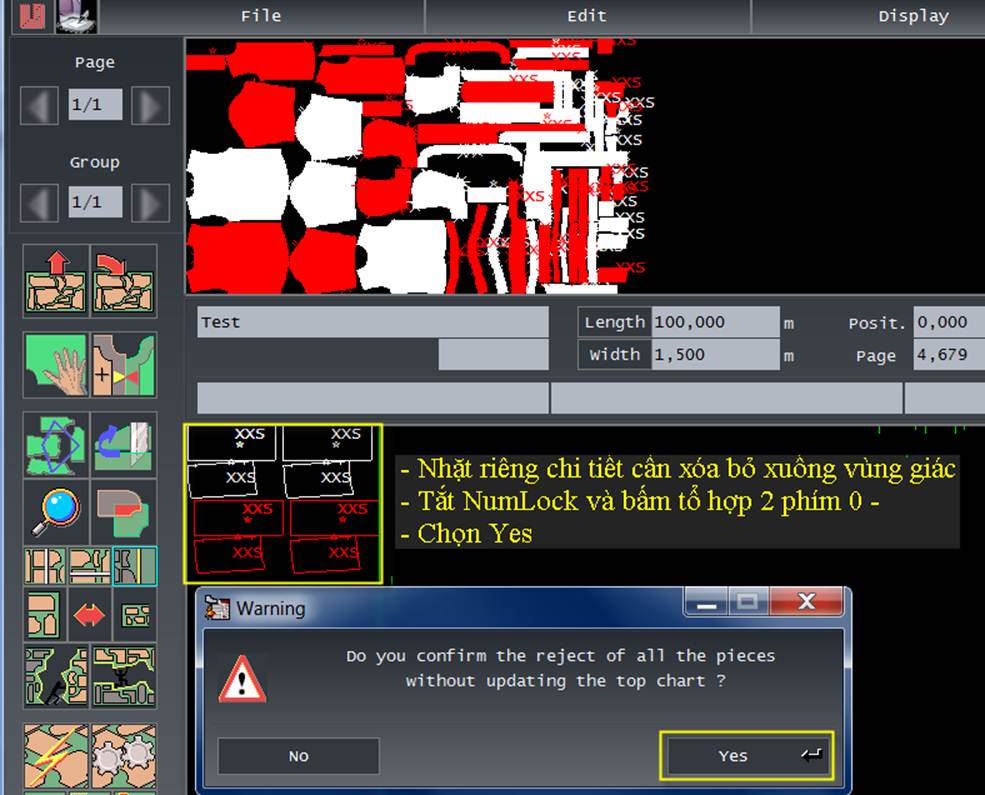
Lưu ý: Đối với chức năng này thì trong quá trình và bấm tổ hợp 2 phím 0 – đôi khi cũng báo lỗi như ảnh dưới đây, tương tự chức năng trên thì ta cũng thao tác lại 1,2 lần cho ra đúng cửa sổ mình cần:
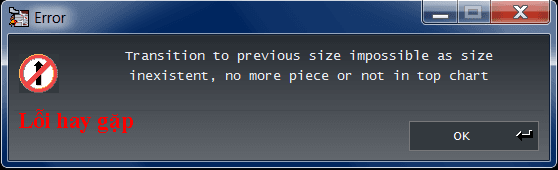
Để hiểu rõ hơn các bạn có thể tham khảo thêm Video clip dưới đây:
Quyền Tác Giả Bài Viết: Vũ Văn Vinh



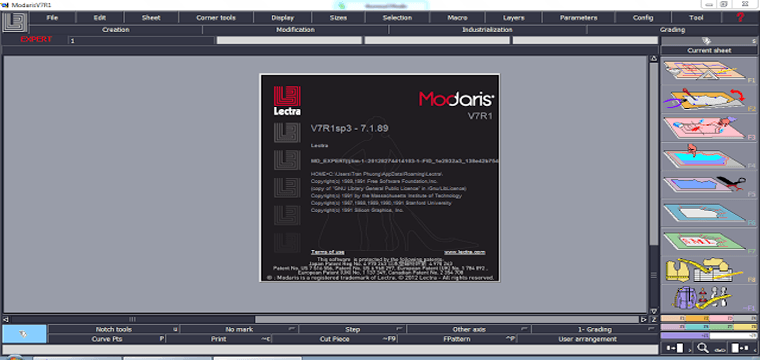

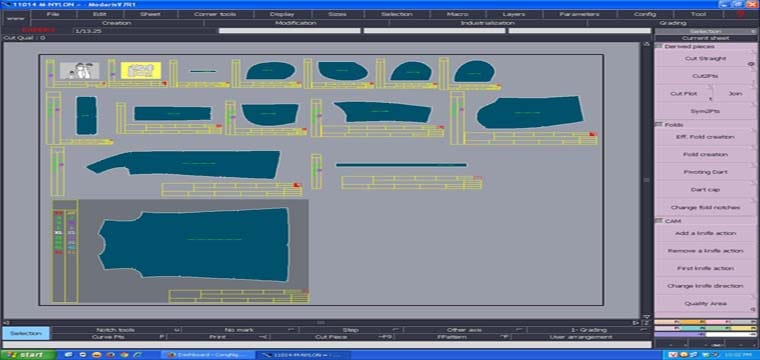
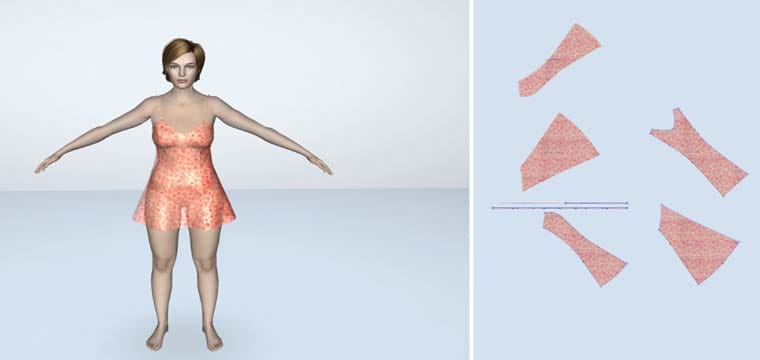
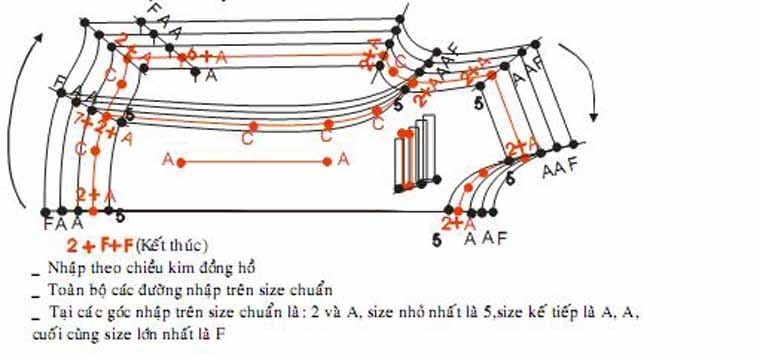
rất hay good . cái này đúng là thứ mình đang cần .thanks